Hiện tại chúng ta đã và đang được sống thời đại công nghệ ngày càng phát triển. Vì vậy mà cuộc sống của con người mỗi ngày được cải thiện và đổi mới. Nhiều năm về trước, mọi người cần phải trả một khoản phí để có thể liên lạc với nhau. Nhưng hiện tại thì không cần như vậy nữa. Bởi hiện nay có rất nhiều ứng dụng được đưa vào hoạt động để đáp ứng nhu cầu cho người dùng. Cụ thể là ứng dụng Zalo. Lọt top ứng dụng thân thiện, dễ dùng nhất tại Việt Nam. Ứng dụng này đem lại nhiều tính năng đặc biệt. Trong bài viết hôm nay tại Web Zalo hãy cùng đội ngũ Supports chỉ bạn cách gửi file qua zalo như thế nào nhé.
Nội dung bài viết:
Tính năng gửi file qua zalo là gì? Ưu điểm của tính năng này là gì?
File hay còn được biết đến là tệp tài liệu. Hiện nay ứng dụng Zalo cung cấp tính năng gửi tài liệu trực tiếp trên app. Tính năng mang đến sự tiện lợi cho người dùng khi sử dụng ứng dụng để làm việc. Thay vì phải đi in tài liệu ra rồi phân phát cho từng người. Thì giờ đây ở bất kỳ nơi nào, không quan trọng khoảng cách chỉ cần vài bước nhấn chuột là đã có thể gửi tài liệu cho tất cả người thân, bạn bè, đồng nghiệp, sếp của bạn.
Ưu điểm của tính năng này đó là sự tiện lợi, nhanh chóng và chính xác. Tính năng này trên zalo còn giúp bạn có thể gửi cho nhiều người cùng 1 lúc. Vậy bạn đã biết ứng dụng tính năng này trên app Zalo của mình chưa? Nếu chưa thì hãy để đội ngũ hỗ trợ của Web Zalo giúp bạn nhé.

Hướng dẫn cách gửi file qua zalo
- Bước 1: Mở ứng dụng Zalo có sẵn trên thiết bị của bạn
- Bước 2: Mở cuộc trò chuyện của người mà bạn muốn gửi file. Tại màn hình chính, có hiển thị thanh công cụ Nhập tin nhắn. Để gửi file bạn hãy bấm chọn vào biểu tượng thứ 3 từ trái vào.
- Bước 3: Sau khi bấm vào biểu tượng đó, màn hình sẽ tự động hiển thị 2 mục đó là Chọn File và Chọn thư mục. Bạn hãy bấm chọn vào mục đầu tiên nhé.
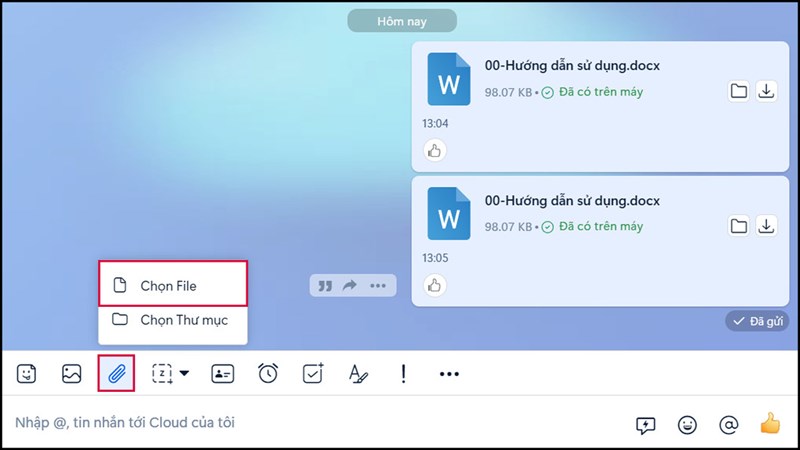
- Bước 4: Sau đó, cửa sổ File Explorer trên thiết bị điện tử của bạn sẽ tự động hiển thị lên. Bạn hãy chọn file cần chuyển mà đã được lưu sẵn trong ổ cứng trên máy tính.
- Bước 5: Cuối cùng để tải file lên ứng dụng, hãy bấm chọn ô Open ở góc bên phải của cửa sổ File Explorer trên màn hình của bạn.
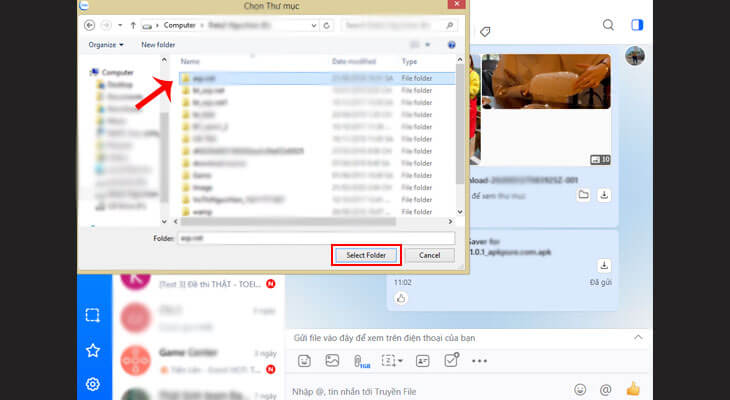
Trên đây là cách gửi file qua zalo trên máy tính. Bên cạnh đó bạn cũng có thể gửi trên thiết bị di động, miễn là tệp file của bạn đã có sẵn trên điện thoại. Nhưng để nhanh chóng và tiện lợi nhất thì hãy gửi trực tiếp bằng máy tính nhé.
Lưu ý khi sử dụng tính năng gửi file qua zalo
- Zalo chấp nhận gửi mọi tài liệu trên ứng dụng. Ví dụ như: Word, PowerPoint, Excel,…
- Bạn có thể gửi tải file trực tiếp tới tài khoản của bạn. Cloud của tôi là đoạn tin nhắn dành riêng cho mỗi tài khoản cá nhân. Cách gửi file tương tự như các bước chúng tôi đã hướng dẫn bạn ở trên.
- Đảm bảo rằng thiết bị của bạn cần phải được kết nối wifi hay mạng dữ liệu di động thì mới có thể tải file lên được.
- Để có thể gửi file chính hãng thì bạn hãy đặt tên file và lưu vào ổ cứng trên máy tính mà mình hay dùng nhé.
Tổng Kết
Vừa rồi, Web Zalo đã hỗ trợ bạn cách gửi file qua zalo. Hy vọng với những bước trên, bạn sẽ thực hiện thành công trong lần gửi đầu tiên. Zalo là một ứng dụng toàn năng, sở hữu nhiều tính năng đặc biệt giúp cho người dùng có thể làm việc dễ dàng hơn. Nếu có thêm câu hỏi gì liên quan đến ứng dụng thì bạn hãy để lại bình luận xuống dưới bài viết này nhé. Chúng tôi sẽ cố gắng phản hồi lại nhanh nhất có thể. Cảm ơn bạn đã theo dõi bài viết ngày hôm nay của chúng tôi.






